Λειτουργία πτήσης των Windows 10: 3 τρόποι για να την απενεργοποιήσετε ή να την ενεργοποιήσετε!
Εάν είστε χρήστης κινητού που ταξιδεύει πολύ, χρειάζεστε έναν τρόπο να εργαστείτε ή να διασκεδάσετε ενώ πετάτε. Ευτυχώς, όπως ένα smartphone, τα Windows 10(Windows 10) έχουν μια λειτουργία που ονομάζεται λειτουργία πτήσης(Airplane mode) . Μπορείτε να το ενεργοποιήσετε για να χρησιμοποιήσετε το φορητό υπολογιστή ή το tablet σας ενώ πετάτε και να το απενεργοποιήσετε όταν δεν το χρειάζεστε πλέον. Δείτε τι κάνει η λειτουργία πτήσης(Airplane mode) και πώς να την ενεργοποιήσετε και(On) να απενεργοποιήσετε(Off) στα Windows 10:
Τι είναι η λειτουργία πτήσης(Airplane) και τι κάνει σε φορητό υπολογιστή ή συσκευή με Windows 10 ;
Η λειτουργία αεροπλάνου(Airplane mode) είναι μια λειτουργία κινητών υπολογιστών και συσκευών που απενεργοποιεί όλα τα ραδιοτσιπ που ενδέχεται να επηρεάσουν τα συστήματα επικοινωνίας και πλοήγησης ενός αεροπλάνου.
Όταν είναι ενεργοποιημένη η λειτουργία πτήσης , (Airplane mode)τα Windows 10(Windows 10) απενεργοποιούν την κάρτα δικτύου Wi-Fi, το Bluetooth(Bluetooth) και οποιαδήποτε σύνδεση δεδομένων κινητής τηλεφωνίας (3G/4G/5G) που μπορεί να έχετε. Εάν ο φορητός υπολογιστής ή το tablet με Windows 10 έχει δυνατότητες ασύρματης προβολής, μέσω τεχνολογιών όπως το Miracast , απενεργοποιούνται επίσης από τη λειτουργία πτήσης(Airplane mode) .
Θα πρέπει να ενεργοποιήσετε τη λειτουργία πτήσης(Airplane mode) όταν επιβιβάζεστε σε αεροπλάνα. Μετά την απογείωση, μπορείτε να ενεργοποιήσετε μεμονωμένα το Wi-Fi ή το Bluetooth , εάν χρειάζεται να τα χρησιμοποιήσετε ενώ βρίσκεστε στο αεροπλάνο. Όταν η λειτουργία πτήσης(Airplane mode) είναι ενεργή, τα Windows 10 εμφανίζουν ένα εικονίδιο αεροπλάνου όπως το παρακάτω, στο δίσκο συστήματος.

ΣΥΜΒΟΥΛΗ:(TIP:) Εάν δεν βλέπετε το εικονίδιο του αεροπλάνου όταν ενεργοποιείτε τη λειτουργία πτήσης(Airplane mode) , εξατομικεύστε το δίσκο συστήματος χρησιμοποιώντας τις οδηγίες από αυτόν τον οδηγό: The Windows 10 system tray - How to show or hide icons!
Η λειτουργία αεροπλάνου σάς(Airplane mode) βοηθά επίσης να εξοικονομήσετε ενέργεια. Επειδή ορισμένα από τα εξαρτήματα της συσκευής σας είναι απενεργοποιημένα, δεν χρησιμοποιούνται και δεν καταναλώνουν ενέργεια. Ως αποτέλεσμα, έχετε ελαφρώς καλύτερη διάρκεια ζωής της μπαταρίας. Αυτό κάνει τη λειτουργία πτήσης(Airplane mode) χρήσιμη ακόμα και όταν δεν επιβιβάζεστε σε αεροπλάνο.
1. Πώς να ενεργοποιήσετε ή να απενεργοποιήσετε τη λειτουργία πτήσης(Airplane) από τη λίστα δικτύων(Networks) στα Windows 10
Εάν η λειτουργία πτήσης(Airplane mode) είναι ενεργή και θέλετε να την απενεργοποιήσετε, ο απλούστερος τρόπος για να το κάνετε είναι από το δίσκο συστήματος. Κάντε κλικ(Click) ή πατήστε το εικονίδιο του αεροπλάνου από την κάτω δεξιά γωνία της οθόνης και, στη συνέχεια, πατήστε το κουμπί Λειτουργία πτήσης(Airplane mode) . Αυτή η ενέργεια απενεργοποιεί τη λειτουργία πτήσης(Airplane mode) και συνεχίζει τις λειτουργίες του Wi-Fi , του Bluetooth και άλλων επικοινωνιών.
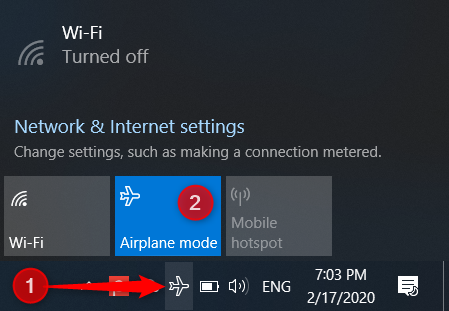
Εάν θέλετε να ενεργοποιήσετε τη λειτουργία πτήσης(Airplane mode) , κάντε κλικ ή πατήστε στο εικονίδιο Δικτύου(Network) από την περιοχή ειδοποιήσεων στη γραμμή εργασιών. Στη συνέχεια, κάντε κλικ ή πατήστε το κουμπί Λειτουργία αεροπλάνου(Airplane mode) για να το ενεργοποιήσετε.

Αφού ενεργοποιήσετε τη λειτουργία πτήσης(Airplane mode) , μπορείτε να δείτε το εικονίδιο Wi-Fi να εξαφανίζεται και ένα εικονίδιο αεροπλάνου να το αντικαθιστά.
2. Πώς να ενεργοποιήσετε ή να απενεργοποιήσετε τη λειτουργία πτήσης(Airplane) από το Κέντρο δράσης(Action Center) στα Windows 10
Ένας άλλος γρήγορος τρόπος για να ενεργοποιήσετε ή να απενεργοποιήσετε τη λειτουργία πτήσης(Airplane mode) στα Windows 10 είναι να χρησιμοποιήσετε τις γρήγορες ενέργειες από το Κέντρο ενεργειών(Action Center) . Υπάρχουν πολλοί τρόποι ανοίγματος του Κέντρου ενεργειών(Action Center) στα Windows 10 και μπορείτε να τους βρείτε όλους εδώ: Πώς να χρησιμοποιήσετε τις ειδοποιήσεις από το Κέντρο ενεργειών στα Windows 10(How to use the notifications from the Action Center in Windows 10) . Ένας γρήγορος τρόπος είναι να πατήσετε Windows + A στο πληκτρολόγιό σας ή να κάνετε κλικ/πατήστε στο εικονίδιο του Κέντρου (Center)ενεργειών(Action) από το δίσκο συστήματος. Στη συνέχεια, κάντε κλικ ή πατήστε Ανάπτυξη(Expand) για να δείτε όλες τις διαθέσιμες γρήγορες ενέργειες.

Στη λίστα γρήγορων ενεργειών, βρείτε το κουμπί για τη λειτουργία πτήσης(Airplane) , που επισημαίνεται παρακάτω και πατήστε το.

Αυτή η ενέργεια αλλάζει την κατάσταση της λειτουργίας πτήσης(Airplane mode) στο αντίθετο από αυτό που ήταν.
3. Πώς να ενεργοποιήσετε ή να απενεργοποιήσετε τη λειτουργία πτήσης(Airplane) από την εφαρμογή Ρυθμίσεις(Settings) στα Windows 10
Η τρίτη και η πιο αργή μέθοδος ενεργοποίησης ή απενεργοποίησης της λειτουργίας πτήσης(Airplane mode) στα Windows 10 είναι η χρήση της εφαρμογής Ρυθμίσεις(Settings) . Ανοίξτε τις Ρυθμίσεις(Open Settings) και μεταβείτε στο Δίκτυο και Διαδίκτυο(Network & Internet) .

Από την αριστερή στήλη, κάντε κλικ ή πατήστε στη λειτουργία πτήσης(Airplane mode) . Στην ενότητα "Λειτουργία πτήσης(Airplane mode) " στα δεξιά, βρίσκετε τον διακόπτη που ενεργοποιεί ή απενεργοποιεί αυτήν τη δυνατότητα, ανάλογα με το τι θέλετε. Εδώ, τα Windows 10(Windows 10) εξηγούν επίσης ότι η ενεργοποίηση της λειτουργίας πτήσης(Airplane mode) θα «διακόψει κάθε ασύρματη επικοινωνία, όπως Wi-Fi, κινητό και Bluetooth».("stop all wireless communication, such as Wi-Fi, cellular, and Bluetooth.")

Ενώ μπορείτε να χρησιμοποιήσετε τον κεντρικό διακόπτη για να ενεργοποιήσετε ή να απενεργοποιήσετε όλα τα ασύρματα τσιπ ,(On) η εφαρμογή(Off) Ρυθμίσεις σάς(Settings) επιτρέπει επίσης να το κάνετε μεμονωμένα για κάθε τσιπ ραδιοφώνου που βρίσκεται στη συσκευή σας. Εάν θέλετε να απενεργοποιήσετε τον προσαρμογέα δικτύου Wi-Fi , χρησιμοποιήστε το διακόπτη Wi-Fi . Εάν θέλετε να απενεργοποιήσετε μόνο το Bluetooth , χρησιμοποιήστε το διακόπτη του και ούτω καθεξής.

Κλείστε την εφαρμογή Ρυθμίσεις(Settings) όταν τελειώσετε.
Πόσο συχνά ενεργοποιείτε τη λειτουργία πτήσης(Airplane) στα Windows 10 ;
Πολλοί άνθρωποι διαβάζουν αυτό το άρθρο επειδή αναζητούν έναν τρόπο να απενεργοποιήσουν τη λειτουργία πτήσης(Airplane mode) στα Windows 10 . Ελπίζουμε ότι αυτός ο οδηγός σας βοήθησε να βρείτε τη λύση που αναζητάτε. Πριν το κλείσετε, ενημερώστε μας πόσο συχνά ενεργοποιείτε τη λειτουργία πτήσης(Airplane mode) και γιατί. Είναι κατά λάθος ή το ανάβεις επειδή το χρειάζεσαι συχνά; Σχολιάστε(Comment) παρακάτω και ας το συζητήσουμε.
Related posts
Πώς να δημιουργήσετε ένα hotspot των Windows 11 -
Πώς να εγκαταστήσετε έναν ασύρματο εκτυπωτή στο δίκτυο Wi-Fi -
Πώς μπορώ να ενεργοποιήσω ή να απενεργοποιήσω το Wi-Fi στα Windows 11; -
Πώς να δημιουργήσετε ένα hotspot των Windows 10: Όλα όσα πρέπει να γνωρίζετε
Απλές ερωτήσεις: Τι είναι η διεύθυνση MAC και πώς χρησιμοποιείται;
Αναθεώρηση TP-Link Archer AX6000: Ξεκλειδώνοντας τις δυνατότητες του Wi-Fi 6!
8 βήματα για να μεγιστοποιήσετε την ασφάλεια του δρομολογητή ASUS ή του ASUS Lyra mesh WiFi
Πώς να ενεργοποιήσετε το IPv6 στον δρομολογητή TP-Link Wi-Fi 6 -
6 λόγοι για να αγοράσετε έναν δρομολογητή TP-Link Wi-Fi 6 -
Αναθεώρηση ASUS ROG Rapture GT-AX6000: Ιδανικό για internet 2,5 Gbps!
Wi-Fi 6 έναντι Wi-Fi 5 έναντι Wi-Fi 4 σε δρομολογητές TP-Link -
6 τρόποι για να επαναφέρετε την αρχική διεύθυνση MAC της κάρτας δικτύου σας
Αναθεώρηση TP-Link Archer TX3000E: Αναβαθμίστε τον υπολογιστή σας με Wi-Fi 6!
Απλές ερωτήσεις: Τι είναι το Miracast και πώς το χρησιμοποιείτε;
Πώς να βρείτε και να αλλάξετε τις ρυθμίσεις DNS στο δρομολογητή TP-Link Wi-Fi 6 -
Τι είναι το WPS; Πού βρίσκεται το κουμπί WPS σε έναν δρομολογητή;
Το Wi-Fi 6 είναι ένα οικοσύστημα, όχι απλώς ένας δρομολογητής -
Πώς να αποκτήσετε πρόσβαση σε έναν κοινόχρηστο εκτυπωτή των Windows από το Ubuntu
Εγκαταστήστε έναν εκτυπωτή δικτύου από τα Windows XP χρησιμοποιώντας το πρόγραμμα οδήγησης Setup
Πώς να επιλέξετε έναν ασύρματο δρομολογητή: 10 πράγματα που πρέπει να λάβετε υπόψη!
